我认为这是Project Structure中SDK引用的问题,但当我点击运行并选择启动模拟器时,没有任何东西出现。
我曾经遇到同样的问题。我只是创建了一个带有768 MB RAM的AVD,并且它运行得很好!
更新:2022年11月
这个答案几乎是10年前的,很可能在当前版本的Android Studio上不起作用。
8
emulator.exe -netdelay none -netspeed full -avd Nexus_S_API_21_2从CMD运行模拟器会给出错误提示:HAX kernel module is not installed! (x86)。可能的解决方案:https://dev59.com/FV8d5IYBdhLWcg3w3FVk - Avatar我遇到了类似的问题,即Android模拟器无法打开。
您需要找出导致这个问题的原因。您可以从命令行运行模拟器。为此,您可以从“Run”或“AVD” Android Studio控制台复制和粘贴您的命令行。
"{path}\android-sdk\tools\emulator.exe -avd Default_Nexus_5 -netspeed full -netdelay none"
当您从命令行终端启动它时,它会给您一个带有错误的消息。在我的情况下,这对于发现问题非常有用:
..\android-sdk\tools>emulator: ERROR: x86 emulation currently requires hardware acceleration! Please ensure Intel HAXM is properly installed and usable. CPU acceleration status: HAX kernel module is not installed!
我需要使用工具来激活GPU加速以在我的计算机上启用它。我通过SDK Manager安装了HAXM工具来解决它。
我还遇到了另一个问题...例如,我为我的虚拟设备分配了错误的皮肤路径URL...要解决这个问题,我已经使用有效的皮肤配置我的虚拟设备:'{path}\android-sdk\platforms\android-{number}\skins{SCREEN_SIZE}'
现在它正常打开了。
更新日期:2019年8月8日:
对于较新版本的Android SDK,模拟器路径应该是:
"{path}\android-sdk\emulator\emulator.exe"
参考资料(感谢@CoolMind)
7
Android\sdk\emulator\emulator路径,而不是tools\emulator,请参见https://dev59.com/OFUK5IYBdhLWcg3wlQyu#51627009。 - CoolMind“等待目标设备上线…”似乎是一个通用的消息,当模拟器无法正确启动时,它总是会出现。那是什么原因呢?正如你所看到的,可能有许多原因。
我认为找到模拟器的具体错误的最好方法是在终端中启动它。所以:
1- 打开终端并进入此文件夹:~/Android/Sdk/tools
2- 使用以下命令启动模拟器:
./emulator -avd EMULATOR_NAME -netspeed full -netdelay none
你可以使用以下命令来查看你(之前在 AVD 管理器中创建的)模拟器的名称:
emulator -list-avds
./emulator -list-avds
如果一切正常,程序不会启动,并在终端中写入具体错误信息。
在我的情况下,应用程序提示存在加载图形驱动程序的问题(“libGL error: unable to load driver: r600_dri.so”)。如此处所述,似乎Google与Android Studio打包了一个旧版本的库,当模拟器尝试使用我的图形卡时,它会失败。
解决方案?非常简单:使用系统库而不是Android Studio打包的库。怎么做?在命令的末尾添加“-use-system-libs”。所以:
./emulator -avd EMULATOR_NAME -netspeed full -netdelay none -use-system-libs
终极解决方案是为您的用户/系统设置 ANDROID_EMULATOR_USE_SYSTEM_LIBS 环境变量为 1。通过这种改变,在 Android Studio 中运行仿真器时,它也会加载系统库。
PS 1 - 我发现设置环境变量最简单的方法是修改启动 Android Studio 的脚本(对我来说是 /opt/android-studio/bin/studio.sh),并在开头添加以下内容:
export ANDROID_EMULATOR_USE_SYSTEM_LIBS=1
PS 2 - 我使用Debian Jessie和Android Studio 2.2.3。我的图形卡是Sapphire的ATI Radeon HD 6850。
更新:2017年12月,我在Debian Stretch和Android Studio 3.0.1上遇到了同样的问题(同一款显卡)。同样的解决方案对我有用。
1
~/Android/Sdk/emulator。 - LordParsley1) 打开 SDK Manager 并下载 Intel x86 Emulator Accelerator (HAXM 安装程序),如果您没有安装。
2) 现在进入您的 SDK 目录(一般为 C:\users\username\AppData\Local\Android\sdk)。在该目录下,转到 extra > intel > Hardware_Accelerated_Execution_Manager 并运行名为 "intelhaxm-android.exe" 的文件。
如果出现像 "Intel virtualization technology (vt,vt-x) is not enabled" 这样的错误,请进入您的 BIOS 设置并启用 Hardware Virtualization。
3) 重新启动 Android Studio,然后再次尝试启动 AVD。
可能需要一两分钟才会显示模拟器窗口。
3
qemu-system-x86_64.exe来杀死模拟器实例,因为没有模拟器显示,但它们仍在运行。如果模拟器没有显示出来,则在我的情况下仍然在运行,这是由于旧版本的加速器。 - Sunil在Ubuntu中,我遇到了同样的问题。我通过将文件/dev/kvm的权限更改为777来解决它:
sudo chmod 777 /dev/kvm
如果您是Android Studio的新手,需要按照几个基本步骤来配置模拟器。
- 确保您已安装适当的SDK
- 确保您在BIOS中启用了Intel HAXM和虚拟化选项
- 正确配置模拟器,下载Intel X86 Atom系统映像以获得更好的性能。
您需要安装"Android模拟器"
前往SDK管理器 -> 外观和行为 -> 系统设置 -> Android SDK -> SDK工具。
并在Android模拟器处打勾
1
我在 Mac OS X 10.12.6 上使用 Android Studio 2.3.3 遇到了同样的问题,问题是由于 Android Studio 使用旧版 HAXM(应该为 6.2.1,而不是 6.0.3)引起的:
$ kextstat | grep intel
148 0 0xffffff7f8342c000 0x14000 0x14000 com.intel.kext.intelhaxm (6.0.3) 50449AFC-F7C6-38A0-B820-233E8A050FD6 <7 5 4 3 1>
按照说明从Android Studio内部删除和重新安装HAXM无效:https://software.intel.com/en-us/android/articles/installation-instructions-for-intel-hardware-accelerated-execution-manager-mac-os-x
相反,手动下载HAXM安装程序,如果该链接过期,可以在https://software.intel.com/en-us/android/tools下找到Intel® Hardware Accelerated Execution Manager (Intel® HAXM)。
运行安装程序后,它现在显示当前版本的HAXM已安装:
$ kextstat | grep intel
169 0 0xffffff7f83472000 0x1d000 0x1d000 com.intel.kext.intelhaxm (6.2.1) 7B6ABC56-699C-3449-A0EC-BEB36C154E3C <7 5 4 3 1>
手动升级HAXM后,我能够启动x86_64模拟器。
旧的答案,也许可以替代(请注意,这对于x86_64映像对我没有用):
创建一个新设备:
工具->Android->AVD管理器
+ 创建虚拟设备
平板电脑 -> Nexus 7 -> 下一步
推荐选项卡应该被突出显示。
即使我已经安装了API Level 25 SDK,它显示:
Nougat 下载 25 x86 Android 7.1.1(Google API)
所以我点击了下载链接,这似乎修复了API Level 25 SDK。 我完成了我的新设备的创建,并且它运行得很好。
不幸的是,我已经删除了我的旧设备,所以如果这适用于其他人,请在此处留下评论,让我们知道您的原始设备之后是否有效,谢谢!
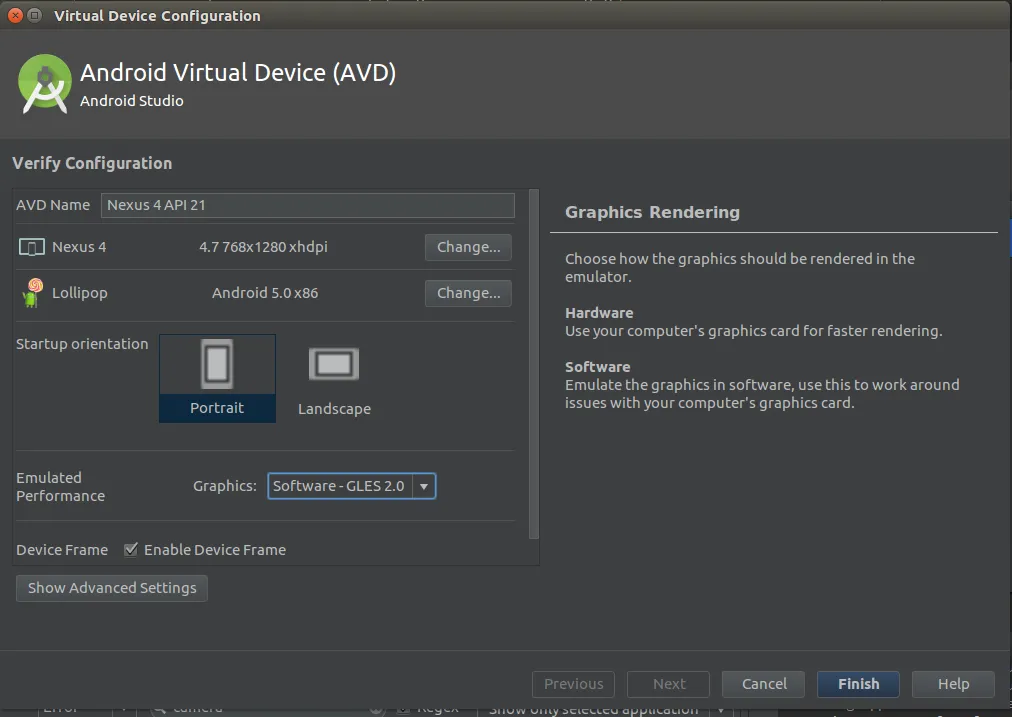 。我在遵循 https://dev59.com/P2Qn5IYBdhLWcg3wmIAs#44931679 的建议后得出这个结论。
。我在遵循 https://dev59.com/P2Qn5IYBdhLWcg3wmIAs#44931679 的建议后得出这个结论。$ ./emulator -avd Nexus_4_API_21 -use-system-libs
这导致了:
emulator: ERROR: Could not initialize OpenglES emulation, use '-gpu off' to disable it.
当我这样做时:
./emulator -avd Nexus_4_API_21 -use-system-libs -gpu off
仿真器随后启动。
原文链接
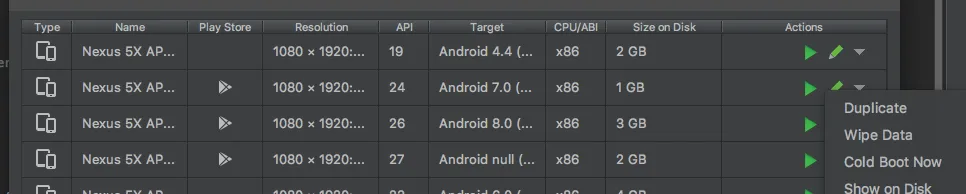
空间不足,所以我删除了一些文件和临时文件夹,现在我有5GB的可用空间,它又可以完美地工作了。祝你好运。 - Iris Tako